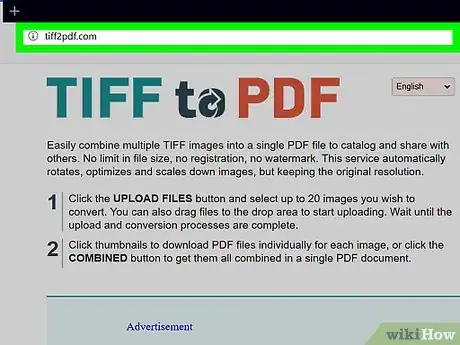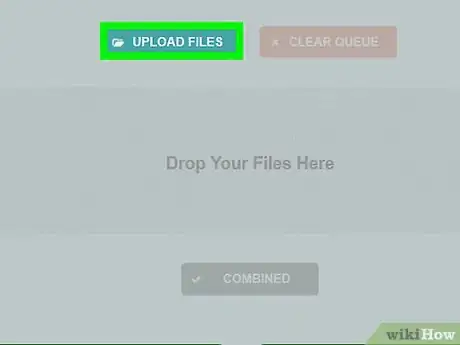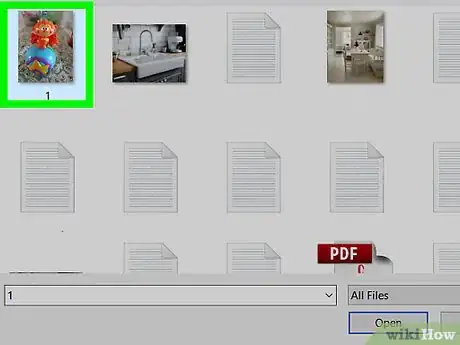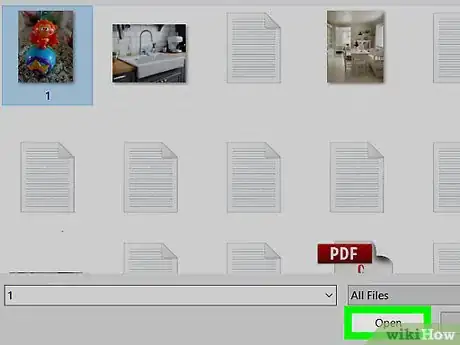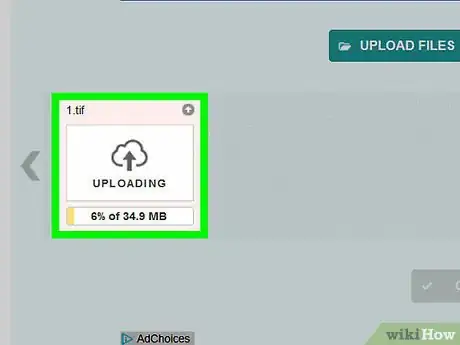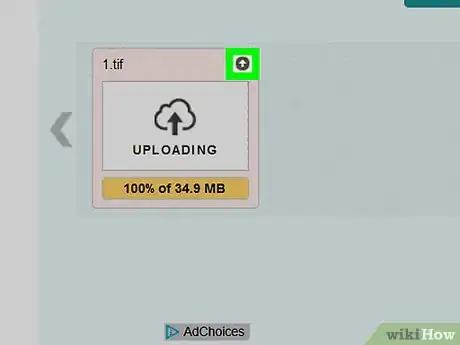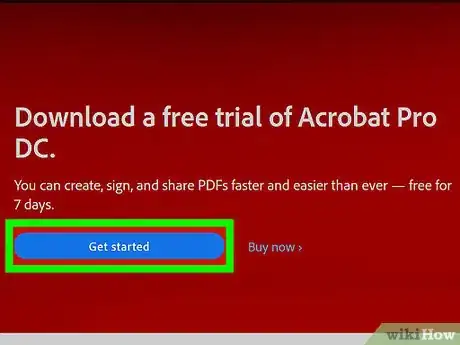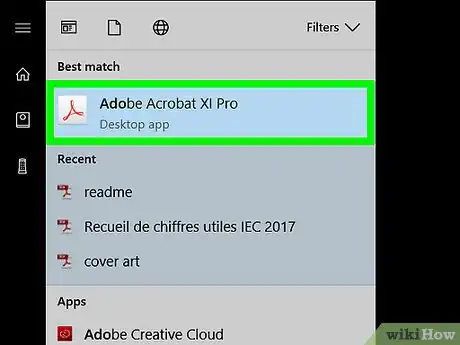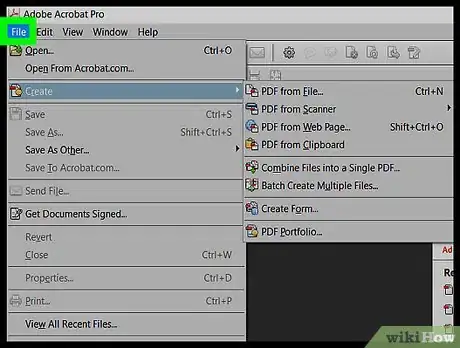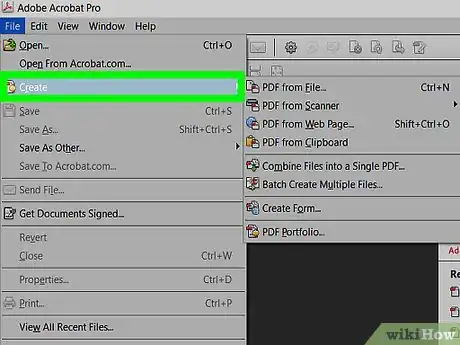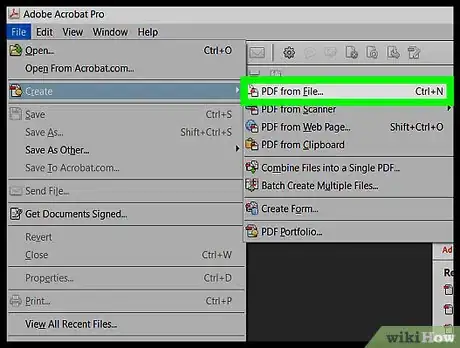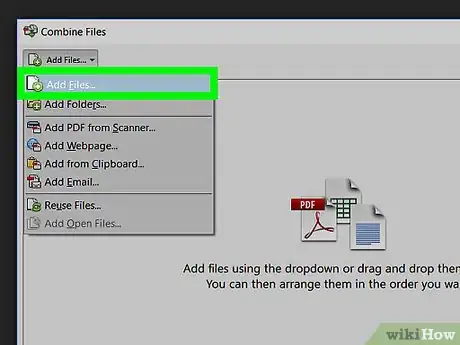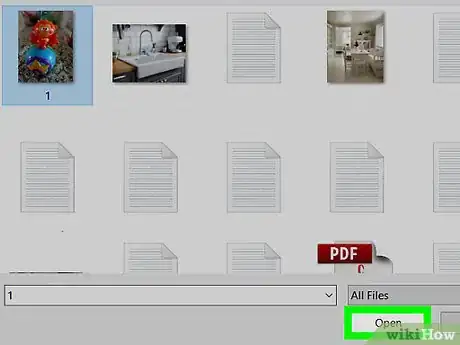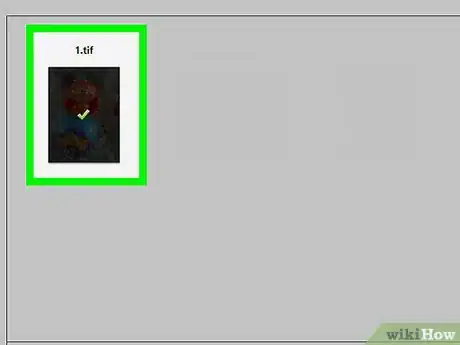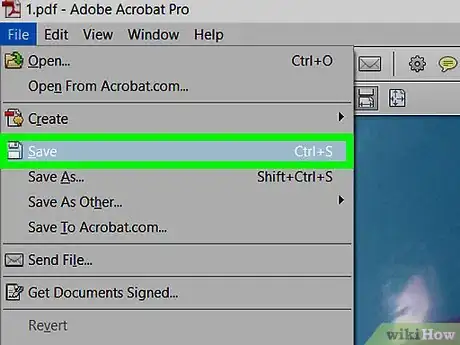Este artículo fue coescrito por Jack Lloyd. Jack Lloyd es escritor y editor de tecnología para wikiHow. Tiene más de dos años de experiencia escribiendo y editando artículos relacionados con tecnología. Es entusiasta de la tecnología y profesor de inglés.
Este artículo ha sido visto 7163 veces.
El formato de archivo de imágenes con etiquetas, o archivo TIFF, es un formato que por lo general se usa en imágenes escaneadas que comparten muchas de las mismas funciones que los archivos PDF, los cuales se crean usando el software Adobe Acrobat. Convertir un archivo TIFF a PDF te permite ver tu archivo usando casi cualquier plataforma o aplicación y pude lograrse usando Adobe Reader.
Pasos
Método 1
Método 1 de 2:Usar Adobe Reader
-
1Navega a la página de instalación de Adobe Reader https://get.adobe.com/reader/. Adobe Reader es un software gratuito que convierte formatos de archivos compatibles a PDF y está disponible para computadoras con Windows y Mac OS X.
-
2Haz clic en "Instalar ahora", después selecciona la opción para guardar el archivo de instalación en tu computadora.
-
3Abre la carpeta de descargas de tu computadora y haz doble clic en el archivo de instalación de Adobe Reader.
-
4Sigue las instrucciones en pantalla para instalar Adobe Reader en tu computadora.
-
5Abre Adobe Reader cuando la instalación termine.
-
6Haz clic en "Archivo", después selecciona "Crear PDF en línea".
-
7Haz clic en "Añadir archivo" en el panel de la derecha de Adobe Reader, después selecciona el archivo TIFF que quieres convertir a PDF.
-
8Haz clic en "Convertir" y después escribe las credenciales de tu cuenta de Adobe. Debes iniciar sesión en tu cuenta de Adobe para convertir archivos PDF y cargarlos al servidor de Adobe. Después de iniciar sesión en Adobe, el servicio cargará tus archivos TIFF y los convertirá en PDF.
- Navega a la página web de Adobe ID https://accounts.adobe.com/, haz clic en "Obtener una Adobe ID", después sigue las instrucciones en la pantalla para crear una cuenta Adobe si todavía no tienes una.
-
9Haz clic en "Recuperar archivo PDF". Adobe Reader mostrará el repositorio de "Crear PDF" en una nueva pestaña del navegador.
-
10Selecciona el archivo PDF y después haz clic en "Descargar". El archivo PDF que hayas convertido se guardará en tu computadora.[1]
Método 2
Método 2 de 2:Solucionar problemas
-
1Desactiva de forma temporal el software antivirus en tu computadora si Adobe Reader está siendo identificado como virus o un programa malicioso. Algunos vendedores de software de antivirus o proveedores de servicio reconocen erróneamente Adobe Reader como malware.
-
2Intenta actualizar tu computadora o sistema operativo si experimentas problemas al instalar Adobe Reader. Adobe Reader solo es compatible con Windows 7 en adelante y con Mac OS X 10.9 en adelante.
-
3Actualiza los controladores de tu tarjeta de video si Adobe Reader no se instala en tu computadora Windows. Tarjetas de video anticuadas pueden interferir con la instalación de Adobe Reader.
-
4Confirma que los controles de ActiveX estén activos so experimentas problemas usando Adobe Reader en Internet Explorer. Esta función debe estar activada para que Adobe Reader se instale y funcione correctamente.
-
5Verifica que JavaScript esté activo en tu computadora si continúas experimentando problemas con la instalación de Adobe Reader. Esta función te ayuda a resolver los problemas de funcionalidad de Adobe Reader.[2]
Consejos
- Considera usar una herramienta gratuita de conversión de archivos en línea para convertir archivos TIFF a PDF si no quieres instalar Adobe Reader en tu computadora. Abre tu navegador favorito y escribe los siguientes términos, como "convertir TIFF a PDF gratis" o "convertir TIFF a PDF en línea" para identificar los servicios gratuitos en línea que ofrecen conversión de archivos. Después, sigue las instrucciones del sitio web para convertir de TIFF a PDF.